VPN - takto vytvoriť spojenie s bezplatným virtuálnym serverom a konfigurovať pripojenie
Obsah
Virtuálna súkromná sieť - virtuálna privátna sieť, ktorá slúži na zabezpečenie bezpečného pripojenia v rámci podnikových spojení a prístupu na internet. Hlavným plusom VPN je vysoká bezpečnosť šifrovaním internej prevádzky, ktorá je dôležitá pre prenos dát.
Čo je pripojenie VPN
Mnoho ľudí, keď čelia tejto skratke, sa opýta: VPN - čo je to a prečo? Táto technológia otvára príležitosť na vytvorenie sieťového pripojenia nad druhým. VPN pracuje v niekoľkých režimoch:
- sieť uzlov;
- sieťová sieť;
- uzla uzla.
Organizácia súkromnej virtuálnej siete na úrovni siete umožňuje používanie protokolov TCP a UDP. Všetky dáta, ktoré prechádzajú cez počítače, sú šifrované. To je ďalšia ochrana pre vaše pripojenie. Existuje mnoho príkladov, ktoré vysvetľujú, čo je pripojenie VPN a prečo je potrebné ho použiť. Nasledujúce otázky budú podrobnejšie popísané nižšie.

Prečo VPN
Každý poskytovateľ je schopný na požiadanie príslušných orgánov poskytnúť logá činnostíužívateľov. Vaša internetová spoločnosť zaznamená všetky činnosti, ktoré ste vykonali v sieti. To pomáha odstrániť poskytovateľa od akejkoľvek zodpovednosti za akcie vykonávané klientom. Existuje veľa situácií, v ktorých musíte chrániť svoje údaje a získať slobodu, napríklad:
- Službu VPN sa používa na odosielanie dôverných údajov medzi pridruženými spoločnosťami. To pomáha chrániť dôležité informácie pred zachytením.
- Ak potrebujete dostať okolo zväzku služieb cez geografickú oblasť. Napríklad služba "Yandex Music" je dostupná iba obyvateľom Ruska a obyvateľom bývalých krajín SNŠ. Ak ste rusky hovoriaci obyvateľ Spojených štátov, nebudete môcť počúvať záznamy. Služba VPN pomôže obísť tento zákaz tým, že nahradí sieťovú adresu ruským.
- Skryť sa od účastníka stránky. Nie každý človek je pripravený zdieľať svoje aktivity na internete, a preto bude chrániť svoje návštevy s pomocou BPN.
Ako funguje VPN
Ak aktivujete iný kanál VPN, vaša IP bude patriť do krajiny, v ktorej sa táto bezpečná sieť nachádza. Po pripojení sa vytvorí tunel medzi serverom VPN a počítačom. Potom v protokoloch (záznamoch) poskytovateľa bude súbor skrytých znakov. Analýza údajov špeciálnym programom neprinesie výsledky. Ak túto technológiu nepoužívate, HTTP kanál okamžite označí, na ktorú lokalitu sa pripájate.
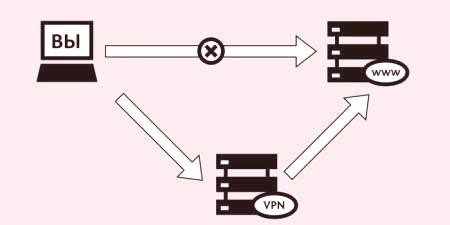
Štruktúra VPN
Toto spojenie pozostáva z dvoch častí. Prvá sa nazýva "interná" sieť, môžete vytvoriť niekoľko takýchto. Druhá je "vonkajšia",Za zapuzdreným pripojením zvyčajne nasleduje internet. Je stále možné pripojiť sa k sieti samostatného počítača. Používateľské pripojenie k určitej sieti VPN sa uskutočňuje prostredníctvom prístupového servera, ktorý je pripojený k externej aj internej sieti.
Keď sa vzdialený používateľ pripája k VPN, server vyžaduje dva dôležité procesy: prvú autentifikáciu a potom autentifikáciu. Toto je potrebné na získanie práv na používanie dátového pripojenia. Ak ste úspešne dokončili tieto dve fázy, vaša sieť má možnosť ju otvoriť. V podstate ide o proces schvaľovania.
Klasifikácia VPN
Existuje niekoľko typov virtuálnych privátnych sietí. Existujú možnosti pre stupeň bezpečnosti, spôsob realizácie, úroveň práce na modeli ISO /OSI, použitý protokol. Môžete použiť platený prístup alebo bezplatnú službu VPN od spoločnosti Google. Vychádzajúc z stupňa bezpečnosti môžu byť kanály "chránené" alebo "dôverné". Tieto sú potrebné, ak samotná kombinácia má požadovanú úroveň ochrany. Nasledujúce technológie by sa mali použiť na organizáciu prvej možnosti:
- PPTP;
- OpenVPN;
- IPSec.

Ako vytvoriť server VPN
Všetci používatelia počítača majú možnosť pripojiť VPN samostatne. Nasleduje variant operačného systému Windows. Táto inštrukcia nevyžaduje použitie dodatočného softvéru. Nastavenie sa vykoná takto:
- Urobiťnové pripojenie, musíte otvoriť prehliadač prístupu do siete. Začnite písať pri hľadaní slova "Sieťové pripojenia".
- Kliknite na tlačidlo "Alt" v ponuke, kliknite na sekciu "Súbor" a zvoľte "Nová doručená pošta".
- Potom zadajte používateľa, ktorý bude pripojený k počítaču prostredníctvom siete VPN (ak máte na počítači iba jeden účet, musíte si preň vytvoriť heslo). Začiarknite políčko a kliknite na tlačidlo Ďalej.
- Potom budete požiadaný, aby ste vybrali typ pripojenia, môžete nechať zaškrtnúť pred Internetom.
- Ďalším krokom bude zahrnutie sieťových protokolov, ktoré budú fungovať na tejto sieti WLAN. Začiarknite políčka vo všetkých bodoch okrem druhého. Ak je to potrebné, môžete nastaviť konkrétnu IP, bránu, DNS a porty v protokole IPv4, ale je jednoduchšie opustiť automatické priradenie.
- Keď kliknete na tlačidlo "Povoliť prístup", operácia vytvorí samotný server a zobrazí okno s názvom počítača. Musí sa pripojiť.
- Toto vytvorenie domáceho VPN servera je dokončené.
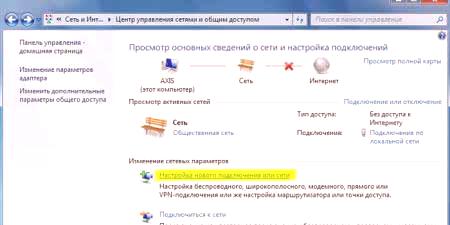
Metóda opísaná vyššie bola opísaná ako vytvoriť pripojenie VPN v osobnom počítači. Mnohí už však dlho vykonávajú všetky činnosti v telefóne. Ak neviete, čo je VPN so systémom Android, potom všetky fakty o tomto type pripojenia sú platné pre smartphone. Konfigurácia moderných zariadení poskytuje pohodlné používanie vysokorýchlostného internetu. V niektorých prípadoch (pre spustenie hier, otvoreniestránky) používajú proxy alebo anonymné náhrady, ale pre stabilné a rýchle VPN pripojenie je vhodnejšie.
Ak už viete, čo je VPN do telefónu, môžete prejsť priamo k vytvoreniu tunela. Môžete to urobiť na akomkoľvek zariadení s podporou Android. Pripojenie sa uskutočňuje nasledovne:
- Prejdite na sekciu nastavení a kliknite na sekciu "Sieť".
- Nájdite položku s názvom "Rozšírené nastavenia" a otvorte sekciu "VPN". Ďalej budete potrebovať kód PIN alebo heslo, ktoré odblokujú možnosť vytvárať sieť.
- Ďalším krokom je pridanie pripojenia VPN. Zadajte názov v poli "Server", názov v poli "username", nastavte typ pripojenia. Klepnite na tlačidlo Uložiť.
- Potom sa v zozname zobrazí nové pripojenie, ktoré môžete použiť na zmenu štandardného pripojenia.
- Na obrazovke sa zobrazí ikona, ktorá indikuje spojenie. Ak kliknete na ňu, dostanete štatistické údaje o prijatých /prenášaných údajoch. Tu môžete tiež zakázať pripojenie VPN.















